2022-10-22 339
explorer.exe应用程序错误不显示桌面图标解决方法:
重置Internet Explorer设置
1、打开IE浏览器,找到【工具】图标,打开【Internet 选项】
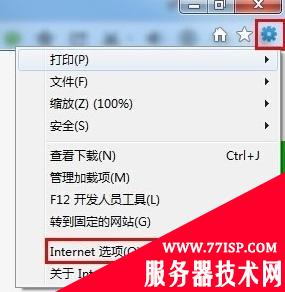
2、选择【高级】,点击【重置】,然后勾选【删除个性化设置】,点击【重置】,后续按提示操作即可:
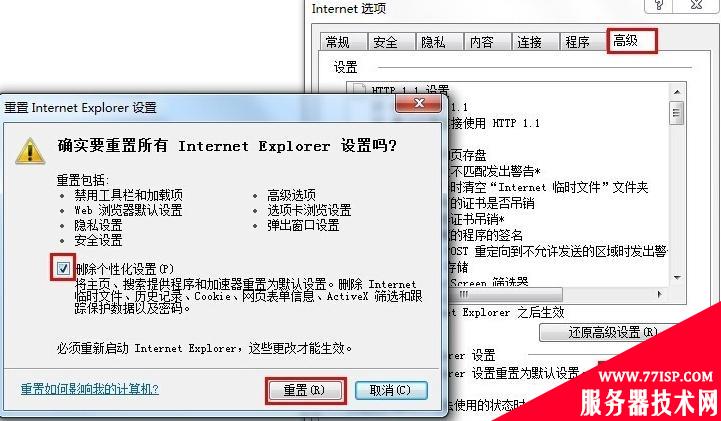
注册DLL组件
使用快捷键“Win+R”弹出【运行】,输入“cmd”,点击【确定】
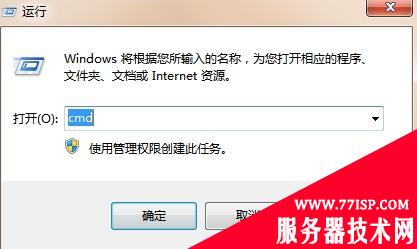
在命令提示符下输入:
for %1 in (%windir%\system32\*.dll) do regsvr32.exe /s %1
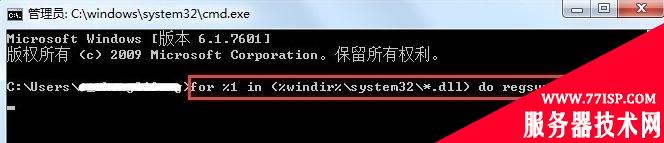
以上就是“explorer.exe应用程序错误不显示桌面图标怎么解决 win10 explorer.exe应用程序错误不显示桌面图标”的详细内容,更多请关注77isp云服务器技术网其它相关文章!
原文链接:https://77isp.com/post/3600.html
=========================================
https://77isp.com/ 为 “云服务器技术网” 唯一官方服务平台,请勿相信其他任何渠道。
数据库技术 2022-03-28
网站技术 2022-11-26
网站技术 2023-01-07
网站技术 2022-11-17
Windows相关 2022-02-23
网站技术 2023-01-14
Windows相关 2022-02-16
Windows相关 2022-02-16
Linux相关 2022-02-27
数据库技术 2022-02-20
抠敌 2023年10月23日
嚼餐 2023年10月23日
男忌 2023年10月22日
瓮仆 2023年10月22日
簿偌 2023年10月22日
扫码二维码
获取最新动态
